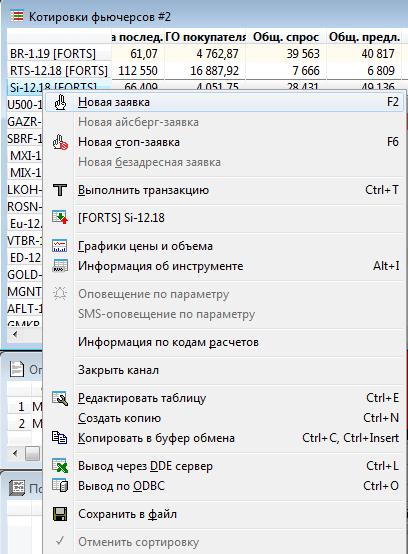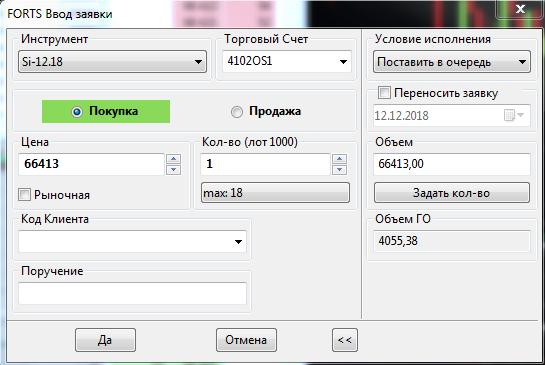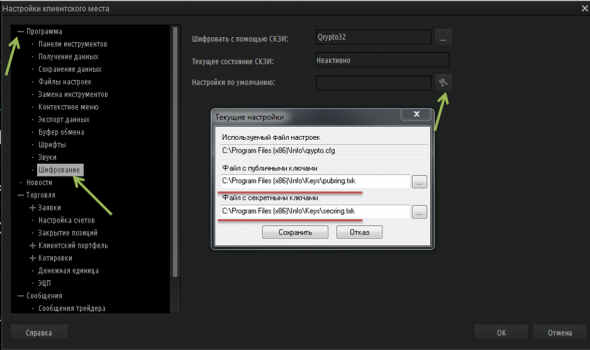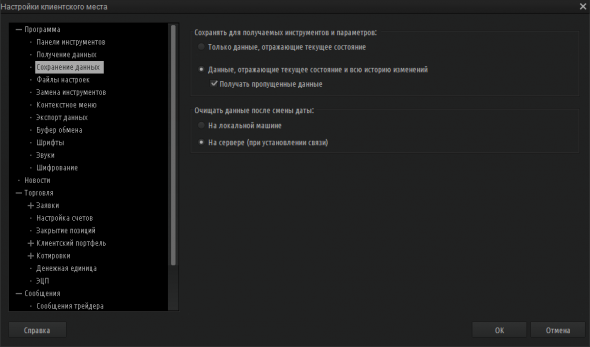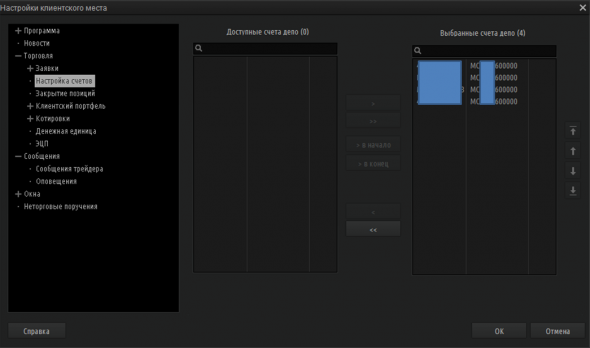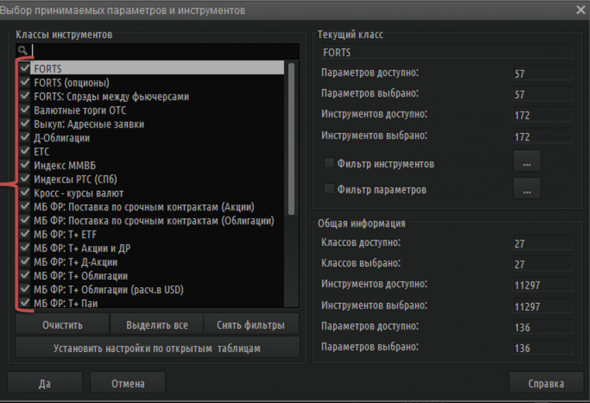неверный код клиента quik что значит
QUIK 7: лимитированная заявка в торговом терминале
Одним из возможных видов заявок в торговом терминале QUIK является лимитированная заявка, то есть заявка с указанной в ней ценой и объёмом.
Применяется она с целью купли или продажи актива по конкретной цене. При этом, если цена в заявке хуже, чем текущая цена актива, заявка исполнится по лучшей цене, предложенной на рынке.
Лимитированные заявки остаются активными до конца торговой сессии, после окончания торгов они автоматически снимаются биржей.
Чтобы открыть окно ввода лимитированной заявки, нажмите на нужный вам инструмент в таблице текущих торгов правой кнопкой мыши и выберите пункт меню «Новая заявка».
Если у вас уже открыт стакан цен на нужный актив, можно открыть окно ввода заявки, дважды кликнув левой кнопкой мыши по активному полю стакана цен.
При выставлении заявки на срочном рынке в поле «Торговый счёт» указывается счёт, начинающийся на 41XXXXX и состоящий из 7 символов. Код клиента можно не указывать.
В поле «Объём ГО» указывается требуемый свободный остаток по денежным средствам для обеспечения позиции.
При выставлении заявки на фондовом рынке торговый счёт подтягивается автоматически. Обязательно заполнить поле «Код клиента». Код клиента — это номер счёта.
При выставлении заявки на валютном рынке торговый счёт подтягивается автоматически. Обязательно заполнять поле «Код клиента». Код клиента — это номер счёта, оканчивающийся буквами «FX».
Если подключена услуга «Единый брокерский счёт», указывается код без букв «FX». Код с FX доступен уже не будет.
Москва, ул. Летниковская, д. 2, стр. 4
Размещённые в настоящем разделе сайта публикации носят исключительно ознакомительный характер, представленная в них информация не является гарантией и/или обещанием эффективности деятельности (доходности вложений) в будущем. Информация в статьях выражает лишь мнение автора (коллектива авторов) по тому или иному вопросу и не может рассматриваться как прямое руководство к действию или как официальная позиция/рекомендация АО «Открытие Брокер». АО «Открытие Брокер» не несёт ответственности за использование информации, содержащейся в публикациях, а также за возможные убытки от любых сделок с активами, совершённых на основании данных, содержащихся в публикациях. 18+
АО «Открытие Брокер» (бренд «Открытие Инвестиции»), лицензия профессионального участника рынка ценных бумаг на осуществление брокерской деятельности № 045-06097-100000, выдана ФКЦБ России 28.06.2002 (без ограничения срока действия).
ООО УК «ОТКРЫТИЕ». Лицензия № 21-000-1-00048 от 11 апреля 2001 г. на осуществление деятельности по управлению инвестиционными фондами, паевыми инвестиционными фондами и негосударственными пенсионными фондами, выданная ФКЦБ России, без ограничения срока действия. Лицензия профессионального участника рынка ценных бумаг №045-07524-001000 от 23 марта 2004 г. на осуществление деятельности по управлению ценными бумагами, выданная ФКЦБ России, без ограничения срока действия.
Инвестграм#14. QUIK. Подсказки по решению проблем.
Доброго времени суток, коллеги!
Сегодня подготовил информацию по часто встречающимся проблемам с торговым терминалом QUIK. Данная статья поможет вам решать основные проблемы самостоятельно.
Для начала хотел бы рассказать про банальные вещи. Но поверьте, и на таких этапах возникают проблемы.
Вот мы такие счастливые установили программу Quik, хотим торговать, но запнулись на генерации ключей.
Какие проблемы могут возникнуть при генерации ключей?
1) Системная ошибка при регистрации ключей в личном кабинете Брокера (если у вашего Брокера есть такая процедура)
Данная ошибка может быть связана с тем, что у вас в логине используются недопустимые символы, таким образом, кодировка ключей получается некоренной. Рекомендуется в логине указывать номер вашего счета. Этого будет достаточно. Потому что в программе Quik вам будет достаточно ввести только первый символ логина.
Также рекомендуется использовать Генератор ключей, который вы скачали непосредственно с сайта вашего Брокера. Его лучше запускать от имени администратора. Нажимаем правой кнопкой мыши на ярлык, далее выбираем “Запустить программу от имени администратора”.
Новые ключи и файл keydoc.txt будут созданы в папку new_keys, переместите их оттуда в нужную папку. Чтобы Quik увидел ваши ключи, необходимо указать к ним путь. Для этого в Quik нажимаем СИСТЕМА>НАСТРОЙКИ>ОСНОВНЫЕ НАСТРОЙКИ. Далее смотрим на рисунок ниже ;))
Указываем путь к ключам на компьютере.
Какие еще могут быть проблемы при входе в программу?
Если вы неверно указали путь, то ждите:
2) “Файл с ключами не найден”
Программе не удалось обнаружить файл с ключами, указанный в qrypto.cfg.
3) “Ключ сервера или пользователя не найден”
В файле публичных ключей pubring.txk отсутствует публичный ключ сервера с идентификатором, указанным в настройках выбранного соединения.
В файле секретных ключей secring.txk отсутствует секретный ключ пользователя, соответствующий введенному имени.
Давайте двигаться дальше, какие еще распространенные ошибки может показывать терминал?
4) “Неверный пароль”
Как бы банально не звучало, но вы действительно указываете неверный пароль, даже если вы на 100% уверены, что он точный. Проверьте CapsLock, раскладку клавиатуры. Либо при генерации ключей вы действительно совершили ошибку при вводе пароля, перегенерируйте ключи.
5) Часто бывает такое, что программа Quik загружается очень долго.. Это связано с тем, что при запуске ИТС QUIK программа считывает временные файлы за предыдущую торговую сессию. Для оперативного запуска необходимо перед каждым запуском предварительно удалять 3 файла из папки с программой:
6) Не прокачиваются счета, не хватает классов бумаг. Ниже предлагаю несколько решений данной проблемы.
Все в тех же настройках в Сохранении данных выбираем следующие поля и сохраняем настройки.
В поле Торговля>Настройка счетов, все счета должны быть справа. Если у вас слева, переместите их.
Если у вас нет классов бумаг, то рекомендую посмотреть: Система>Заказ данных>Поток котировок. Посмотрите, чтобы у вас были выбраны все классы бумаг.
Если у вас проблемы с отображением лимитов, графиков и прочего, рекомендую нажать Система>Заказ данных>Перезаказать данные..
После чего Quik перезапустится, и должно все работать корректно. Также рекомендую перед данной процедурой сохранить текущие настройки Quik.
Система>Сохранить настройки в файл> далее выбираем либо info.wnd/создаем свои настройки новым файлом. Рекомендую это делать периодически, особенно если вносите много правок в графики, и создаете часто новые таблицы и т. д.
7) Не хватило памяти под объекты..
Данная ошибка возникает по той причине, что было, скорее всего, некорректное завершение работы программы. Рекомендуется закрывать терминал через Х, после чего выключать компьютер.
— Испорчен файл настроек *.wnd, в таком случае его удаление должно решить проблему.
— Программе действительно не хватает памяти под объекты (Расход ОЗУ, ЦП, объектов GDI ), проверить это можно через диспетчер задач, построив его и настроив сортировку сначала по одному, потом по второму, потом по третьему признаку.
Как решать данную проблему?
В последней версии Quik есть программка Восстановление терминала.bat, которая находится прямо в папке с терминалом на компьютере.
Если версии предыдущие, то:
— Удалением или переименованием файла с настройками (по-умолчанию файл info.wnd).
После чего запускаем программу.
Я отобразил самые часто встречающиеся проблемы в программе Quik. Надеюсь информация будет полезной.
Спасибо за внимание, поменьше проблем с программой Quik и отличного дня! ;))
QUIK 7. Ошибки авторизации
Ответы на самые распространённые вопросы и решение проблем
Покупайте акции, облигации и валюту
Установите торговый терминал, покупайте акции, облигации, валюту и драгоценные металлы! 1. Соединение установить не удалось. Возможно, вы используете ключи, которые не зарегистрированы на сервере.
Данная ошибка возникает, если вы пытаетесь подключиться с ключами, которые не зарегистрированы на сервере.
Возможно, вы указываете неверный логин и/или пароль. Если вы недавно регистрировали ключи, то необходимо проверить в Личном кабинете на вкладке «История поручений / Административные поручения» отсутствие сообщения «Системная ошибка». Наличие данной ошибки означает, что загружаемый на сервер ключ некорректен.
Следует создать новые ключи, предварительно удалив предыдущие из папки, в которой они создаются (путь по умолчанию C:\Open_Broker_QUIK\Keys), эта папка перед созданием новых ключей должна быть пустой. Если системной ошибки нет, то необходимо убедиться, что в папке с ключами QUIK сохранены именно те ключи, которые вы регистрировали в Личном кабинете (файлы pubring и secring). В противном случае ошибка будет повторяться.
Кроме того, следует проверить корректность логина, который вы указываете в окне подключения. Для этого откройте ключ pubring.txk с помощью программы «Блокнот», в меню выберите «Формат», далее «Шрифт» и выберите из списка шрифт Terminal. Проверьте совпадение логина в первой строке в квадратных скобках с тем, который вы указываете для входа. Если логин не совпадает, значит вы используете не те ключи, которые регистрировали в Личном кабинете. Если логин совпадает, но ошибка сохраняется, попробуйте указать первую букву/символ, с которых начинается ваш логин.
Если после этого возникает сообщение «Неверный пароль», то это означает, что допущена ошибка при вводе пароля. Если вы забыли пароль — создайте новые ключи.
2. Ключ сервера или пользователя не найден. Данная ошибка возникает, если указан некорректный путь к ключам или неверно введён логин (имя пользователя).
Для проверки пути к ключам нажмите кнопку «Система» в левом верхнем углу в программе QUIK. Затем выберите «Настройки / Основные настройки», нажмите на знак «+» рядом с программой и выберите шифрование. После этого необходимо в настройках по умолчанию нажать на иконку.
После появления таблицы «Текущие настройки» следует проверить, корректно ли указан путь к ключам в строках «Файл с публичными ключами. / с секретными. », нажав кнопку с троеточием (путь по умолчанию C:\Open_Broker_QUIK\Keys).
Для проверки корректности логина необходимо открыть ключ pubring.txk с помощью программы «Блокнот». Затем следует изменить текущий шрифт на шрифт Terminal. Для этого нажмите кнопку «Формат», далее нажмите кнопку «Шрифт» и выберите из списка шрифт Terminal. В верхней строке в квадратных скобках указан ваш логин. Он должен совпадать с логином, который вы указываете при входе в QUIK.
Можно также использовать только первую букву, с которой начинается ваш логин.
3. Net error. Удалённый хост принудительно разорвал существующее подключение.
Данное сообщение возникает в случае высокой нагрузки на терминал, например, при заказе с сервера большого массива информации (причиной могут быть обезличенные сделки, большое количество открытых позиций, множество открытых окон), терминал не успевает за заданное количество времени отправить техническое сообщение серверу доступа о том, что он ещё «на связи», и поэтому сервер доступа принудительно разрывает соединение.
Ошибка может также возникнуть из-за низкой скорости интернет-соединения или его разрывов. Для решения данной проблемы необходимо оптимизировать программу QUIK, выполнив следующие действия. Нажмите кнопку «Система» => «Настройки» => «Основные настройки» =>, нажмите на знак «+» рядом с «Программой» => «Получение данных» => и выберите параметр, исходя из настроек открытых пользователем таблиц. Затем надо выбрать «Сохранение данных» (находится чуть ниже кнопки «Получение данных»). Следует выбрать параметр «Только данные, отражающие текущее состояние». Далее уменьшите количество открытых окон до минимально комфортных. На этом процесс оптимизации завершён. Для решения проблем с интернет-соединением попробуйте перезапустить роутер (в случае подключения по Wi-Fi). Проверьте скорость интернета на сайте speedtest.net.
В случае, если скорость интернет-соединения окажется ниже заявленной в договоре, обратитесь к интернет-провайдеру.
4. Не хватило памяти под объекты.
Чтобы ошибка «Не хватило памяти под объекты» больше не возникала, используйте для запуска QUIK утилиту «Чистый запуск» вместо стандартного ярлыка.
5. General Protection Fault — Internal exception happened.
Данная ошибка означает, что повреждён какой-то программный файл ТС QUIK.
Попробуйте удалить файл, который указан в тексте сообщения. Для этого зайдите в папку с установленной программой QUIK, затем в папку dmp и удалите из неё файл info_***.dmp. После удаления попробуйте запустить приложение.
Если предложенные способы не дали результатов, необходимо установить программу заново в новую папку, например, info1. Дистрибутив программы вы можете скачать по ссылке: https://open-broker.ru/ru/trading/dist/
Вы также можете воспользоваться рекомендацией, написанной в данном сообщении, и отправить указанный файл разработчикам ТС QUIK по адресу [email protected] для диагностики проблемы.
6. Error 2 reading file.
Возможная причина возникновения этой ошибки связана с тем, что программа не может прочитать файлы ключей (pubring.txk и secring.txk). Необходимо проверить путь к ключам с помощью кнопки «Система» (в левом верхнем углу в программе QUIK), затем выбрать «Настройки» / «Основные настройки», нажать на знак «+» рядом с программой и выбрать «Шифрование». После этого следует в «Настройки по умолчанию» нажать на иконку. После появления таблицы «Текущие настройки» следует проверить, корректно ли указан путь к ключам в строках «Файл с публичными ключами. / с секретными. », нажав кнопку с троеточием.
Если это не помогло, то необходимо сгенерировать новые ключи, предварительно удалив старые. Ссылка на инструкцию генерации ключей.
7. Ошибка экспорта в MetaStock. IWR_CANNOT_LOCATE.
Ошибка, возникающая при запуске программы, связана с тем, что какая-то защита блокирует запуск процесса winros.exe, который отвечает за экспорт в программы технического анализа. Для решения данной проблемы необходимо, либо добавить процесс winros.exe в исключения антивирусной защиты, либо из папки с установленной программой удалить файлы winros.exe и iwr.dll.
8. Нехватка средств по лимитам клиента.
Сообщение возникает при выставлении или закрытии позиции. Возможны следующие причины данной проблемы. 1) Действительно не хватает средств. 2) Есть активные заявки на покупку/продажу, которые блокируют свободные денежные средства. Для освобождения средств необходимо снять активные заявки. 3) Если планируемые чистые позиции (обозначены в таблице «Ограничения по клиентским счетам» как «план. чист. поз.») меньше нуля, то закрытие позиции возможно только при выставлении заявки в стакан. Выставление по рынку (исполнение сразу) приводит к ошибке: [FORTS] «Нехватка средств по лимитам клиента». Также если у вас есть купленные опционы и фьючерсы и планируемая чистая позиция меньше гарантийного обеспечения по фьючерсам, то позицию возможно закрыть, только предварительно продав опционы для освобождения гарантийного обеспечения.
9. Цена сделки вне лимита.
Московская биржа выставляет ценовой диапазон каждую торговую сессию, выше/ниже которого нельзя выставить заявку. Информацию можно посмотреть в терминале QUIK в таблице «Текущие торги», параметры «Максимальная возможная цена» и «Минимальная возможная цена», а также на самом сайте Московской биржи https://www.moex.com на вкладке «Параметры инструмента», в строке «Нижний лимит» и «Верхний лимит».
10. Операции по данному клиентскому коду запрещены.
Данная ошибка может быть связана с тем, что у вас открыт субсчёт, поэтому выставление заявок с обычного счёта запрещены. Необходимо добавить в клиентский код параметр /00, то есть код должен выглядеть следующим образом: 12345/00. Если субсчёт закрыт, но данная ошибка возникает, следует обратиться в техническую поддержку.
11. Неверный код клиента.
Данная ошибка возникает, если вы указываете код клиента, не соответствующий торговой площадке (для фондовой площадки без префиксов, для валютной с префиксом FX, для срочной секции номер счёта начинается с цифры 41). Также, возможно, у вас открыт субсчёт, и вы пытаетесь выставить заявку с основного счёта фондовой площадки (для выставления заявки с основного счёта добавьте к коду клиента параметр /00). Если у вас единый брокерский счёт и вы выставляете заявку на валютной площадке, то код клиента должен указываться без префикса FX.
12. Не отражается/не обновляется график открытого интереса в QUIK.
Для решения данной проблемы необходимо проверить следующие параметры. Нажмите кнопку «Система» в левом верхнем углу торговой системы QUIK. Выберите «Настройки / Основные настройки», нажмите на знак «+» рядом с программой. Перейдите на пункт «Получение данных». Убедитесь, что выбран пункт «С учётом настроек, выбранных пользователем вручную через пункт меню «Система / Заказ данных / Поток котировок», и установлена галочка напротив пункта «Обновлять все данные после расширения списка получаемых инструментов и параметров». Затем перейдите в меню «Сохранение данных» и убедитесь, что выбран пункт «Данные, отражающие текущее состояние и всю историю изменений» и установлена галочка напротив пункта «Получать пропущенные данные». Выполнив настройки, обновите данные в окне «Количество открытых позиций», нажав правой кнопкой мыши в самом окне и выбрав в контекстном меню пункт «Обновить таблицу» либо нажав клавишу F5.
Если это не помогло, то попробуйте перезаказать данные. Нажмите кнопку «Система» в левом верхнем углу торговой системы QUIK, перейдите в меню «Заказ данных / Перезаказать данные», установив галочки напротив пунктов «Торговые данные текущей сессии» и «Архив данных для построения графиков».
13. Не вижу свои заявки/сделки.
Если вы не видите своих заявок/сделок на графике, необходимо подключить данную функцию. Для этого нажмите правой кнопкой мыши на графике и в контекстном меню выберите «Редактировать». После появления окна редактирования настроек графика выберите «Область 1 / Название инструмента [Price]», например, RTS-12.19 [Price]. Затем в правой части перейдите на вкладку «Дополнительно» и проставьте галочки напротив пунктов «Показывать заявки», «Показывать стоп-заявки», «Показывать сделки». После этого на данном графике будут отображаться все заявки, стоп-заявки и сделки по данному инструменту за текущую торговую сессию.
14. Как добавить индикатор на график?
Нажмите правой кнопкой мыши на графике и в контекстном меню выберите пункт «Добавить график (индикатор)», в предложенном списке выберите необходимый индикатор и нажмите кнопку «Добавить». После этого на графике или под графиком (в зависимости от типа) появится выбранный индикатор.
15. Не отображается торговый счёт в окне ввода заявки.
Для отображения нужного счёта он должен быть добавлен в выбранные счета депо. Чтобы убедиться в этом, нажмите кнопку «Система» в левом верхнем углу, перейдите в меню «Настройки / Основные настройки», нажмите на знак «+» рядом с пунктом «Торговля / Выберите настройку счетов». Проверьте, чтобы все счета из левой колонки «Доступные счета депо» были перенесены в правую колонку «Выбранные счета депо». Если они не перенесены, нажмите на двойную стрелку вправо, после этого нажмите «Сохранить». Если после этого нужный счёт так и не появился, убедитесь, что вы добавили его в данный терминал через Личный кабинет.
16. Вы уже работаете в системе.
Появление данной ошибки означает, что ваш терминал уже подключён к серверу. Эта ошибка чаще всего возникает из-за аварийного завершения работы торгового терминала QUIK, также, возможно, вы не разорвали соединение с сервером на другом компьютере. Для решения этой проблемы следует разорвать соединение с сервером на другом компьютере. Если это невозможно, позвоните в техническую поддержку по номеру телефона: +7 (495) 777-56-56. Попросите отключить терминал от необходимого сервера. Если для вас сервер не принципиален, то вы можете подключиться к другому серверу.
17. Неверный логин/пароль.
Данная ошибка возникает, если вы указываете неверный логин или пароль. Также она может появиться, если вы меняли пароль текущим днём, тогда необходимо использовать для подключения сервер 4 Макомнет (ip адрес 195.128.79.55, порт 15100, ключ сервера Open) со следующего дня на любом другом сервере. Далее проверьте раскладку клавиатуры, убедитесь в том, что не включён Caps Lock. Если ошибка повторяется, следует заменить пароль/логин в Личном кабинете.
18. Долго запускается терминал.
Возможная причина может заключаться в том, что в QUIK накопилось множество временных файлов, в связи с чем загрузка терминала увеличивается. Для устранения данной проблемы используйте для запуска QUIK утилиту «Чистый запуск», которая находится в корневой папке с установленной программой (по умолчанию расположена на локальном диске C под названием Open_Broker_Quik). Выведите на рабочий стол ярлык «Чистый запуск» и используйте для запуска программы только данную утилиту. Также проблема может быть связана с тем, что открыто множество окон, большое количество графиков, индикатор «Количество открытых позиций», таблица обезличенных сделок, в связи с этим заказывается огромный массив данных с сервера, что вызывает продолжительный запуск программы. Для решения проблемы необходимо оптимизировать настройки программы QUIK. Нажмите кнопку «Система» в верхнем левом углу. Далее выберите меню «Настройки / Основные настройки», нажмите на знак «+» рядом со словом «Программа / Получение данных / Выберите пункт, исходя из настроек открытых пользователем таблиц», далее перейдите на пункт «Сохранение данных». Здесь следует выбрать пункт «Только данные, отражающие текущее состояние». Сохраните внесённые изменения с помощью кнопки «ОК» в открытом окне. Если эти операции не дали результата, необходимо модернизировать комплектующие компьютера (объём оперативной памяти, SSD диск, видеокарта).
19. Автоматически добавляются новые инструменты в таблицу «Текущие торги».
Настройки автозаполнения полей ввода заявки
Внимание
Думаю не я один торгую одновременно акциями и фьючерсами с двух счетов и уже устал каждый раз заполнять эти параметры. А с программированием очень на Вы.
Хотелось бы внятных объяснений что куда писать в INFO.ini, что должно быть здесь http://prntscr.com/ghfmiz Для чайников.
Думаю не я один торгую одновременно акциями и фьючерсами с двух счетов и уже устал каждый раз заполнять эти параметры. А с программированием очень на Вы.
Хотелось бы внятных объяснений что куда писать в INFO.ini, что должно быть здесь http://prntscr.com/ghfmiz Для чайников.
Заранее благодарен..
[general]
… …
default-clients-file=D:\Program Files\QUIK\default_client_codes.ini (путь указан для примера, нужно указать путь до существующего настроенного файла)
При этом значений по умолчанию в самом терминале ставить не нужно.
Именно так. Указывать код клиента при работе на срочном рынке не нужно (есть исключение для клиентов с единой денежной позицией, но по названию счёта в Вашем коде мы видим, что это не Ваш случай).
Благодарю за скорый ответ. Как всегда, дело оказалось в мелочах.
| Цитата |
|---|
| mikr написал: Пардон, вопрос снят. Оказалось, можно выставить счёт по умолчанию сортировкой в Настройках счетов (просто поменял порядок их следования). Но всё же хотелось, чтобы в Справке вопросы настройки кодов/счетов были изложены почётче.(в частности, с учётом специфики срочного рынка). P.S. Вот теперь точно бубен можно в тряпочку и на полку. ) |
| Цитата |
|---|
| Egor Zaytsev написал: Добрый день. Опишите подробней, что конкретно нужно добавить. Указать, что на срочном рынке код клиента не используется? |
| Цитата |
|---|
| Egor Zaytsev написал: Добрый день. Опишите подробней, что конкретно нужно добавить. Указать, что на срочном рынке код клиента не используется? |
Не только, что «не используется», но и указать как настраивать на срочном рынке счёт по умолчанию. То есть отослать в соответствующий раздел, указав, что настраивается сортировкой счетов там-то и там-то. В описании же настройки счетов более чётко указать, что первый по порядку (для данного рынка) счёт отображается как счёт по умолчанию. Я, например, просто догадался, что так оно будет, и попробовал. Лично мне эти вопросы были не понятны. Может, конечно, остальные пользователи более понятливые (спорить не буду). Писать же за вас справку, извините, не хочу. )
Ваше пожелание зарегистрировано. Мы постараемся рассмотреть его и сообщить Вам результаты анализа. Впоследствии, по результатам анализа, будет приниматься решение о реализации пожелания в будущих версиях ПО.
Появился вопрос по настройке счетов по умолчанию, где указать счет, что бы не приходилось его выбирать в стакане?
 |
Если убрать блок выбора счета из стакана, стакан перестает видеть инфу по счету. Выбрал счет в настройках приложения
 |
Но проблемы это не решило, если блок «цена, количество и счет» скрыть в стакане, стакан перестает видеть инфу по счету. Задача скрыть блок «цена, количество и счет», что бы увеличить ленту отображения котировок.
Добрый день, показанные вами настройки никак не помогли, привожу скриншоты.
Включил опции «Указывать счёт депо по коду клиента» и «С учётом порядка из настройки счетов».
 |
Выбрал счет
 |
Сохранил и перезагрузил приложение. С блоком «цена, количество и счет» стакан видит информацию по счету
 |
Без блока «цена, количество и счет» стакан НЕ видит информацию по счету.
 |
Какие будут еще предложения?
Я выбрал один счет, только на время проверки вашей рекомендации, сейчас там выбраны все счета, это ничего не меняет
 |
Я не использую режим быстрого ввода заявки, как вы предположили.
 |
То есть, все соответствует вашим советам, рекомендациям, но не работает как должно, стакан не видит информацию по счету, если скрыт блок «цена, количество и счет». Может это баг?
Можно конечно ответить, смотрите данные по лотам в нужных таблицах, но для этого надо либо выводить таблицу на вкладку со стаканом отнимая место у графика, либо переключаться на вкладку, где находится нужная таблица, что явно не так удобно, как информация в стакане. Считаю, что стоит зарегистрировать данную заявку для рассмотрения.